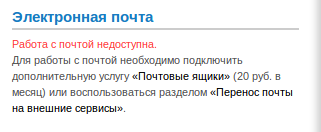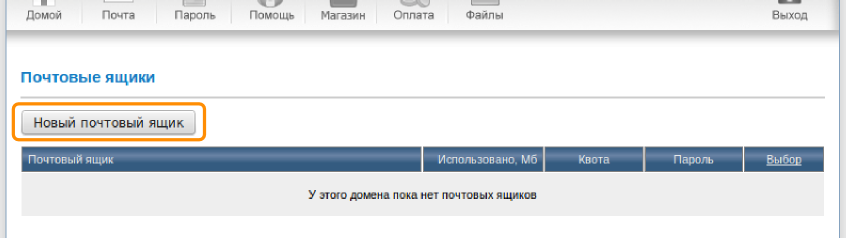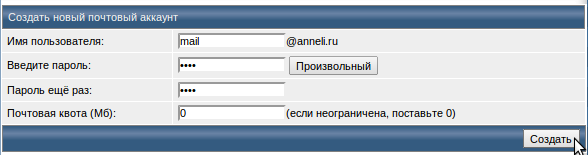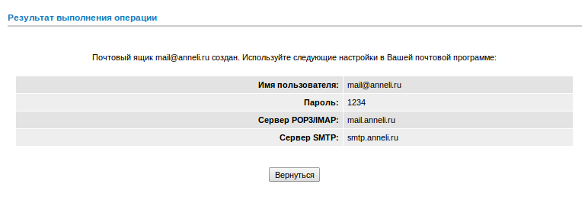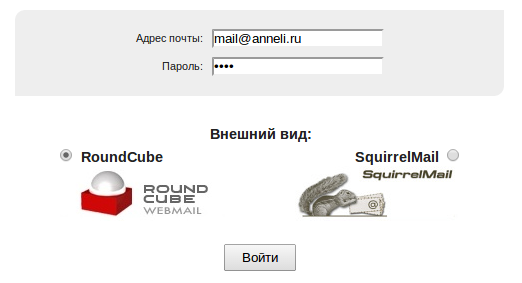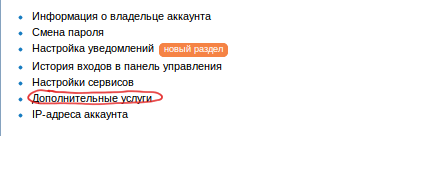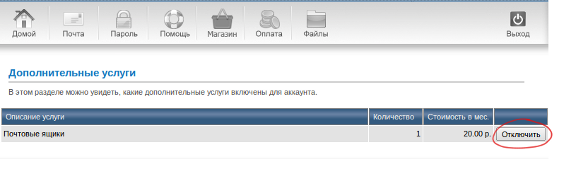Как настроить почту на своем домене?
Многие из тех, у кого есть свой аккаунт на хостинге, не спешат заводить почту на своем домене. Лишь 10% пользователей нашего хостинга используют почту. Мы задумались: почему? И решили рассказать о настройке почты на собственном домене. Она настраивается настолько легко и быстро, что как минимум стоит попробовать! Весь процесс займет у вас не больше пяти минут.
Входим в Панель управления. В синей колонке справа находим раздел «Ваши сайты». Кликом выбираем тот сайт, к которому будем привязывать почту. Это особенно легко, если он у вас пока один.
В открывшемся меню работы с сайтом находим раздел «Электронная почта». В большинстве случаев он выглядит так:
Но если ваш тариф не включает услугу «Почтовые ящики», вы увидите раздел немного иначе:
В этом случае нужно пройти по ссылке «Почтовые ящики» и подтвердить свое желание подключить услугу кнопкой «ОК».
Теперь раздел «Электронная почта» стал активным. Выбираем пункт «Почтовые ящики».
Создаем собственный почтовый ящик
Нажимаем кнопку «Новый почтовый ящик».
Открывается форма, в которой нужно задать имя вашего ящика, пароль к нему и подтверждение пароля.
Какое имя для ящика выбрать? В идеале — такое, чтобы его было легко запомнить и продиктовать. И чтобы трудно было ошибиться в написании.
В имени ящика вы можете использовать латинские буквы от «a» до «z», дефис «-», нижнее подчеркивание «_», точку «.» и любое количество цифр от 0 до 9. Вот и все ограничения. Регистр букв (например, MAIL или mail) значения не имеет. В остальном выбор имени зависит только от вашей фантазии. Ведь если на публичных почтовых сервисах (Mail.ru, Gmail.com, Яндекс.Почта и так далее) имя ящика, которое вы себе присмотрели, может быть кем-то занято, то на вашем собственном домене оно гарантированно свободно.
Минимальная длина пароля — 4 символа. Но мы настоятельно рекомендуем использовать более длинные и сложные пароли. Не используйте пароль как в примере! С таким ваша почта не будет в безопасности. Чтобы не придумывать пароль самому, можно воспользоваться кнопкой «Произвольный». Она сгенерирует для вас безопасный пароль автоматически. Вы сможете увидеть его и запомнить сразу после создания почтового ящика.
Почтовая квота — это ограничение ящика по размеру. Устанавливать ее необязательно. Если почтой на вашем аккаунте пользуетесь только вы, оставьте в этом поле значение 0. Эта функция может пригодиться, если вы создаете достаточно много почтовых ящиков, которыми будут пользоваться разные люди. В этом случае установка ограничения на каждый ящик поможет вам контролировать общий объем почты на аккаунте, чтобы она не «съела» все свободное дисковое пространство.
Все поля заполнены? Нажимаем кнопку «Создать»!
В открывшемся окне мы видим параметры только что созданного ящика.
Ящик создан. Аналогичным образом можно добавить сколько угодно почтовых ящиков. Все они отобразятся в общем списке.
Пользуемся почтой
Первый и самый простой способ входа в вашу новую почту — через веб-интерфейс. Войдите в раздел «Почта» в меню Панели управления или на сайте хостинг-провайдера:
Введите имя ящика полностью (имя_ящика@доменное_имя) и пароль к нему. Выберите один из двух почтовых веб-интерфейсов: RoundCube или SquirrelMail. Нам больше нравится RoundCube, но это дело вкуса!
Альтернативный способ входа — это подключение ящика к почтовой программе на вашем компьютере, планшете или смартфоне. Это может быть привычный Microsoft Outlook, Mozilla Thunderbird, The Bat или что-то еще. Вам потребуется настроить в почтовой программе новую учетную запись с именем вашего почтового ящика. Полную информацию о том, как это сделать, вы можете найти здесь.
Отключение услуги «Почтовые ящики»
Отключить услугу «Почтовые ящики» вы можете в любой момент, когда почта на аккаунте станет вам не нужна.
Для этого войдите в Панель управления и выберите сайт, к которому подключена ваша почта.
В разделе «Электронная почта» / «Почтовые ящики» отключите все подключенные вами ящики. Для этого отметьте их галочкой в крайнем правом поле и нажмите кнопку «Удалить» («Delete»).
Вернитесь на главную страницу Панели управления в выберите раздел «Дополнительные услуги».
Перейдя в раздел, отключите услугу с помощью кнопки «Отключить».
Таким образом, вы можете подключать и отключать почту, когда вам это удобно. Приятных и полезных вам писем!